Trabaja de forma más inteligente con la Guía del usuario de PDFelement
Organizar PDF en iOS: Agregar páginas
PDFelement para iOS revoluciona la organización de PDF con herramientas intuitivas de administración de páginas que te permiten expandir documentos directamente desde tu dispositivo móvil.
Opciones de adición de páginas:
- Inserción de páginas en blanco
- Adición de páginas Escanear a PDF
- Importar desde la fototeca
- Insertar desde archivos locales
- Vista previa de página en tiempo real
Paso 1: Organización de la página de acceso
- Abre tu documento PDF
- Toca el icono "Organizar páginas" (arriba a la izquierda)
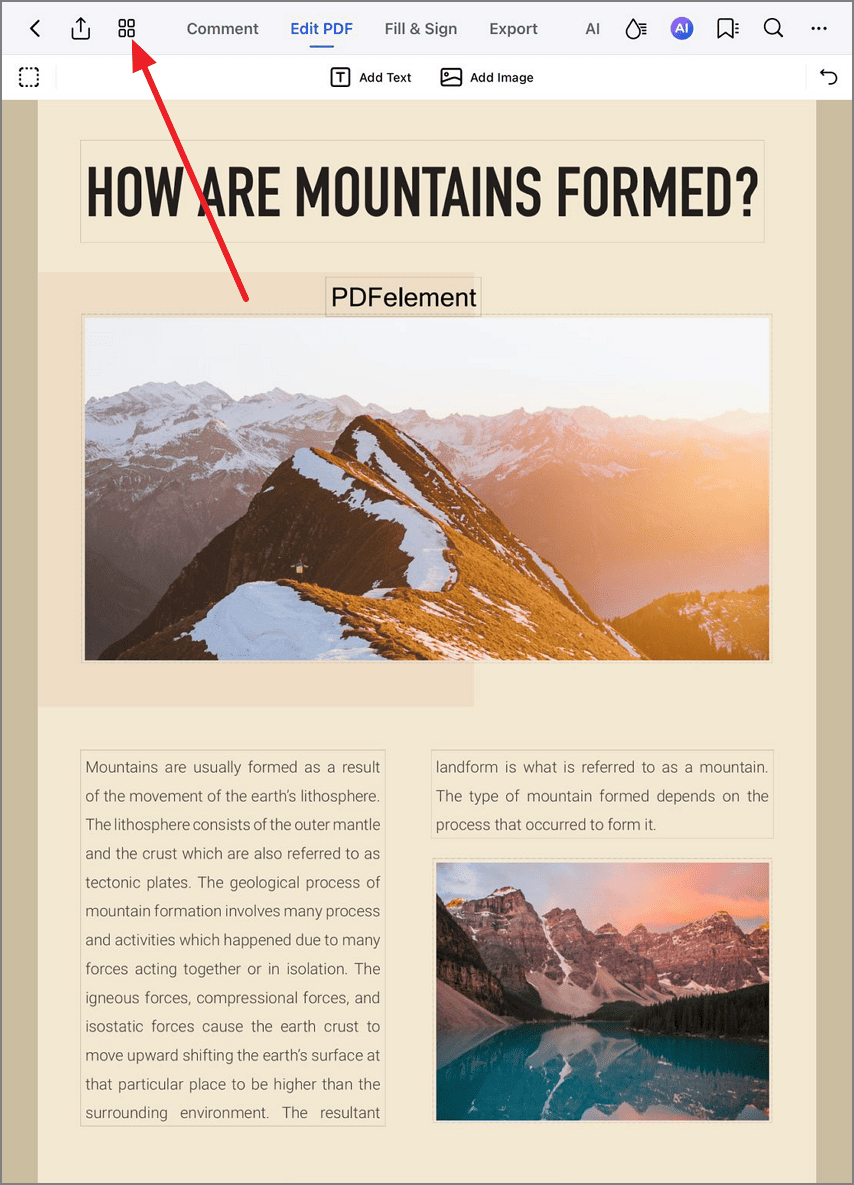
Acceder a las herramientas de organización de páginas
Paso 2: Agregar página en blanco
- Toca "Agregar" en el menú superior
- Selecciona "Página en blanco"
- Elige la posición de inserción
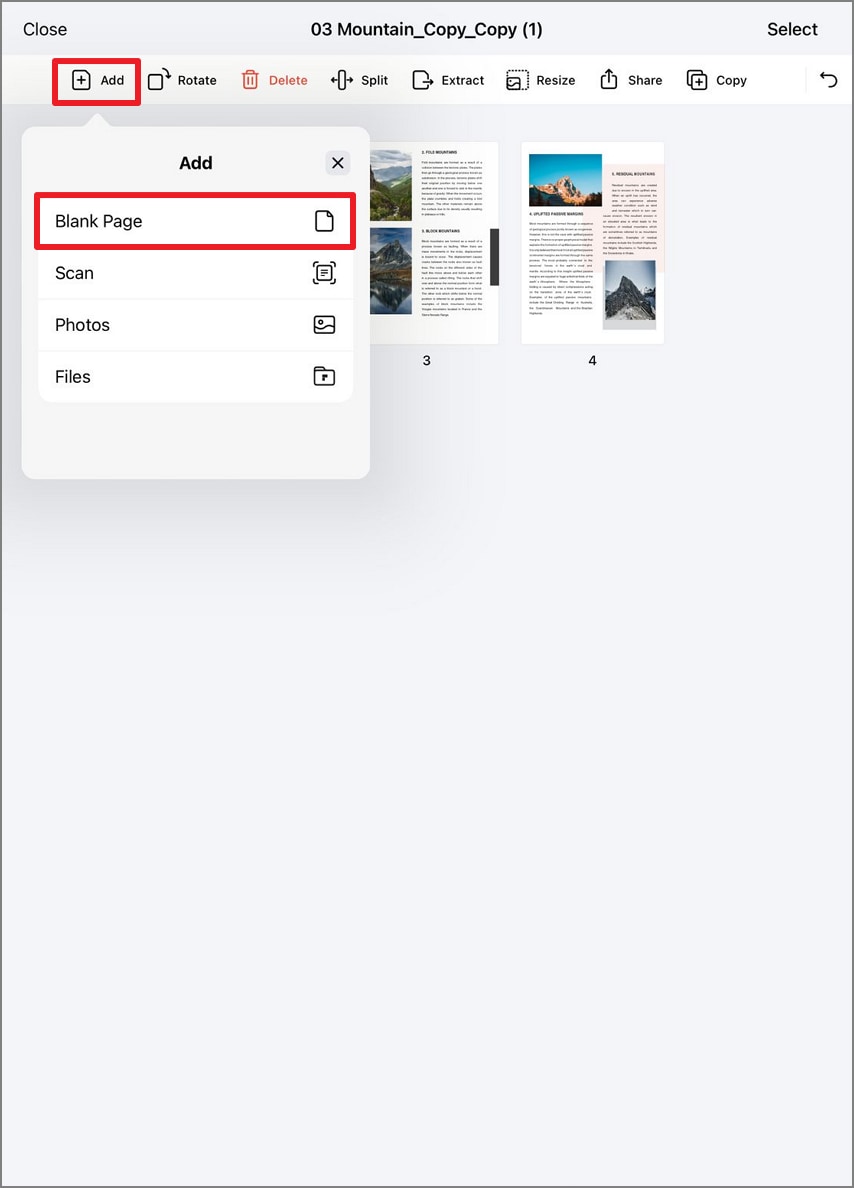
Agregar una nueva página en blanco
Paso 3: Agregar página escaneada
- En el menú "Agregar", selecciona "Escanear"
- Colocar el documento en la vista de la cámara
- Toca el botón "Capturar"
- Ajusta los bordes y confirma con "Guardar"
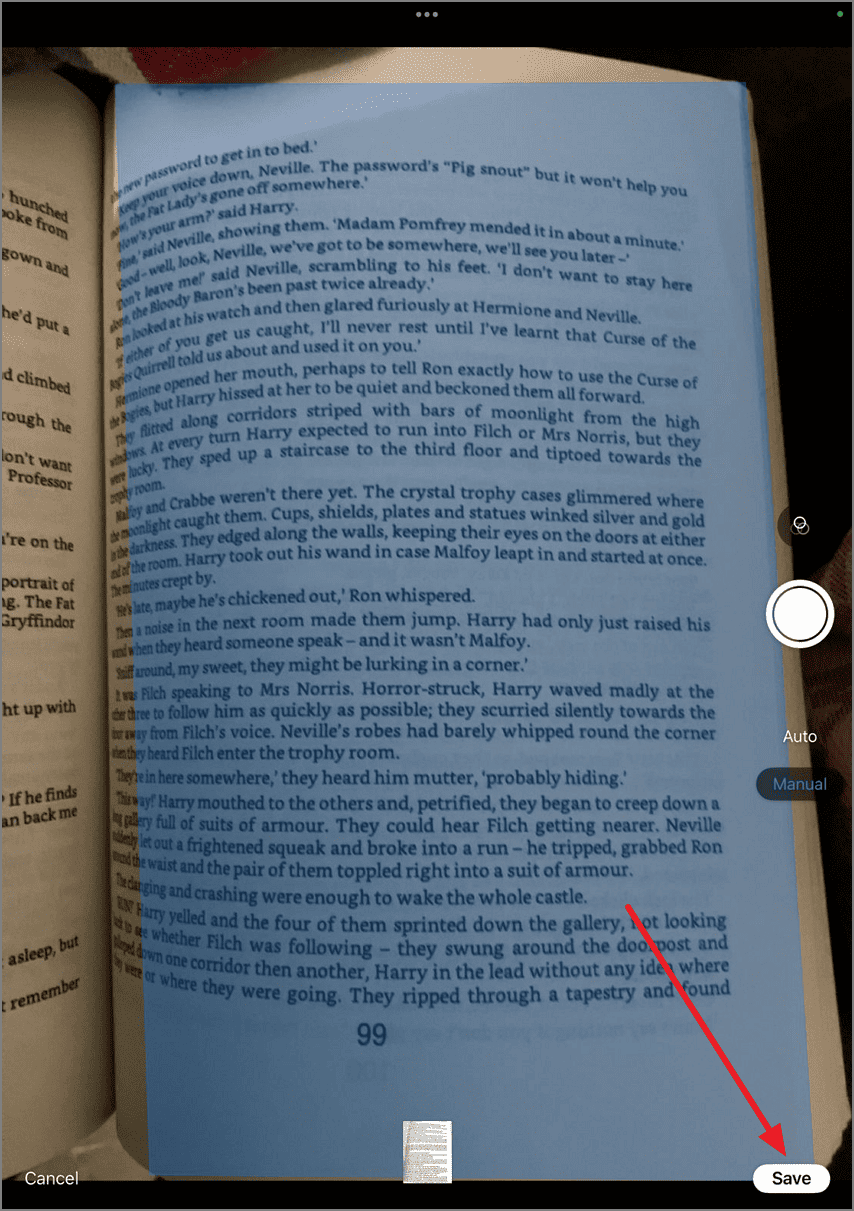
Escanear una página física
Paso 4: Insertar página desde fotos
- Selecciona "Fotos" en el menú Agregar
- Explorar y elegir imagen
- Toca "Agregar" para insertar como página PDF

Agregar páginas desde la biblioteca de Fotos
Paso 5: Insertar desde archivos
- Elige las opciones de "Archivos"
- Navegar al documento deseado
- Toca "Insertar" para añadir una página nueva.
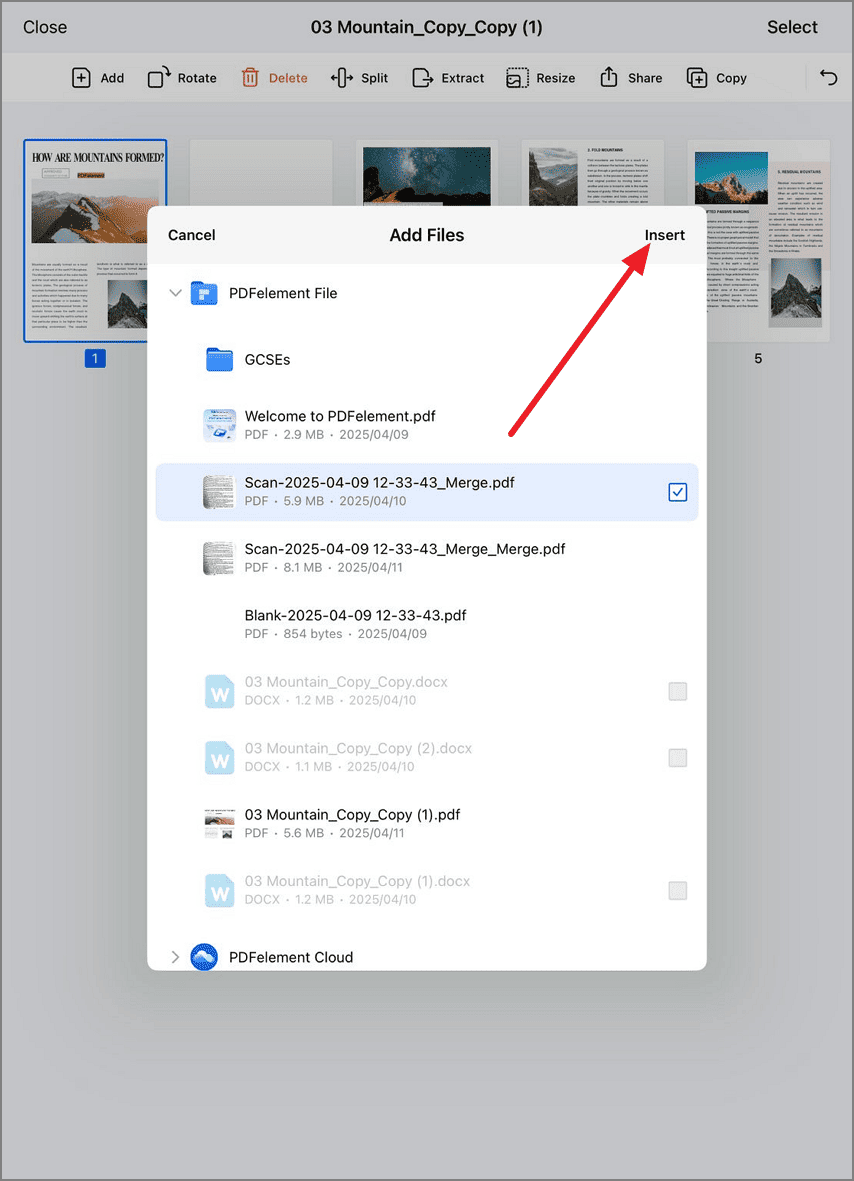
Insertar páginas desde archivos locales
Consejo profesional: Al agregar varias páginas, utiliza la vista de cuadrícula "Organizar páginas" para arrastrar y soltar las páginas en el orden que prefiera antes de finalizar los cambios.


